
Afegir fotos, arxius PDF i altres continguts a l’app Notes del Mac
Pots adjuntar fotos, vídeos, arxius PDF, dibuixos i altres ítems a les notes. Si fas servir la versió actualitzada de les notes a l’iCloud o tens les notes desades al Mac, també pots adjuntar ubicacions de mapa i previsualitzacions de pàgines web. Si no has actualitzat les teves notes de l’iCloud o fas servir un compte que no és de l’iCloud, pots afegir-hi ubicacions en mapes o enllaços a pàgines web, però no en veuràs previsualitzacions.
Si les teves notes són en un compte d’Exchange, no podràs adjuntar arxius, ubicacions de mapa ni previsualitzacions de pàgines web.
Afegir fotos de la fototeca
Ves a l’app Notes
 del Mac.
del Mac.Obre una nota o fes clic a
 per crear una nota nova.
per crear una nota nova.Fes clic a
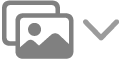 a la barra d’eines i, després, fes clic a “Fotos”.
a la barra d’eines i, després, fes clic a “Fotos”.Arrossega una foto de la finestra que apareix.
Consell: Afegeix una foto ràpidament arrossegant‑la des de l’app Fotos a una nota.
Afegir fotos i arxius del Mac
Ves a l’app Notes
 del Mac.
del Mac.Obre una nota o fes clic a
 per crear una nota nova.
per crear una nota nova.Fes clic a
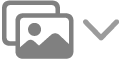 a la barra d’eines i, tot seguit, fes clic a “Adjunta un arxiu”.
a la barra d’eines i, tot seguit, fes clic a “Adjunta un arxiu”.Selecciona l’arxiu i fes clic a “Adjunta”.
Consell: Afegeix un arxiu ràpidament arrossegant‑lo des del Finder o l’escriptori a una nota.
Per canviar la mida amb què es mostren les imatges, els documents escanejats o els arxius PDF, consulta Veure els adjunts de totes les notes.
Afegir fotos i arxius de l’iPhone o l’iPad
Per afegir fotos, documents escanejats i altres arxius al Mac des de l’iPhone o l’iPad, cal el macOS 10.14 o posterior i l’iOS 12 o posterior o l’iPadOS 13 o posterior. Consulta Inserir dibuixos, fotos i documents escanejats des de l’iPhone o l’iPad.
Ves a l’app Notes
 del Mac.
del Mac.Obre una nota o fes clic a
 per crear una nota nova.
per crear una nota nova.Fes clic a
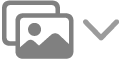 a la barra d’eines, selecciona el teu iPhone o iPad a la llista i, després, selecciona una de les opcions següents:
a la barra d’eines, selecciona el teu iPhone o iPad a la llista i, després, selecciona una de les opcions següents:Fes una foto
Escaneja documents
Afegir un dibuix
Pots marcar adjunts (inclosos els documents escanejats) i arxius PDF després d’adjuntar-los a una nota.
Afegir ítems directament des d’una altra app
Pots adjuntar un ítem —com ara una ubicació en un mapa o la previsualització d’una pàgina web— a una nota des de dins d’una altra app. Pots crear una nota nova amb l’adjunt o bé afegir adjunts a una nota existent.
Ves a una altra app (com ara Mapes, Safari, Previsualització o Fotos) al Mac.
Fes una de les accions següents:
Compartir des de la barra d’eines: fes clic a
 i selecciona “Notes”.
i selecciona “Notes”.Nota: El botó “Comparteix” no es mostra a totes les apps.
Compartir des d’una selecció: selecciona text o imatges, fer clic a la selecció amb la tecla de control premuda i selecciona Comparteix > Notes.
Fes clic al menú desplegable “Selecciona la nota” i després selecciona “Nova nota” o el nom de la nota existent.
Fes clic a Desa.